Fix Microsoft Store Download -Geschwindigkeit zu langsam in Windows 10
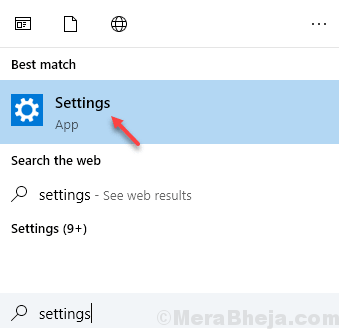
- 4184
- 744
- Levke Harnapp
Viele Benutzer sind verwirrt über die Tatsache, dass die Download -Geschwindigkeit von Microsoft Store, wenn sie versuchen, etwas von Microsoft Store herunterzuladen . Aber wenn sie versuchen, etwas auf YouTube, Netflix oder Download von Dateien von irgendwo anders zu puffern, scheint es ziemlich schnell zu sein, und es lässt sie glauben, dass etwas nur mit Microsoft Store nicht stimmt. Hier ist eine Arbeitslösung, um dieses Problem zu beheben.
Inhaltsverzeichnis
- Fix 1 - Optimierung der Lieferung der Lieferung
- Fix 2 - Deaktivieren Sie den Xbox Live Auth Manager -Service
- Fix 3 - Registrieren Sie die Microsoft Store -App erneut
- Fix 4 - Fenster des Fensters zurücksetzen
- Fix 5 - Melden Sie sich an und melden Sie sich erneut in Microsoft Store an
- Beheben Sie 6- Deaktivieren Sie alle Anti-Viren, die Sie auf Ihrem PC verwenden
Fix 1 - Optimierung der Lieferung der Lieferung
1. Suchen Einstellungen In Windows 10 -Suchfeld.
2. Klicken Sie auf das Suchergebnis.
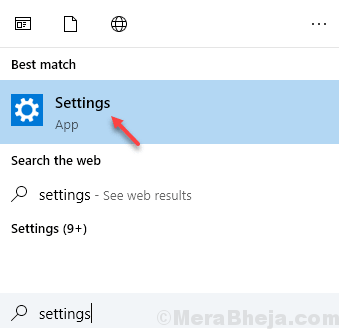
3. Klicke auf Update & Sicherheit.
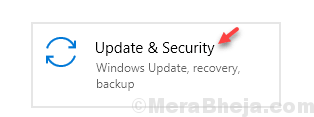
4. Klicke auf Lieferoptimierung Aus dem linken Menü.
5. Klicke auf Erweiterte Optionen.
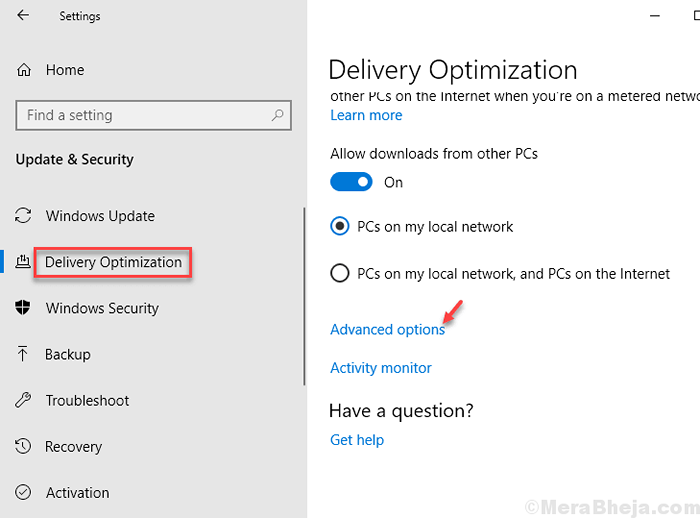
6. Überprüfen die Option Begrenzen Sie, wie viel Bandbreite zum Herunterladen von Updates im Hintergrund verwendet wird und bewege den Schieberegler auf 100%.
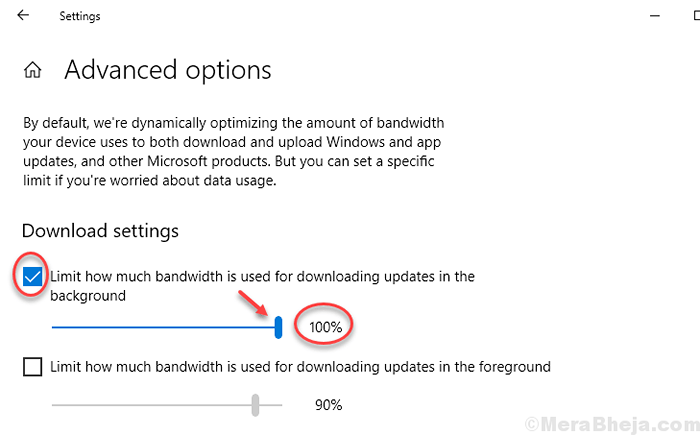
Versuchen Sie nun erneut, etwas aus dem MicroSft Store herunterzuladen. Wenn es nicht funktioniert, fahren Sie mit der nächsten Methode fort.
Fix 2 - Deaktivieren Sie den Xbox Live Auth Manager -Service
Versuchen Sie, den Xbox Live -Authanager -Service im Service Manager zu deaktivieren und festzustellen, ob er funktioniert oder nicht. Um diesen Service zu deaktivieren, machen Sie Folgendes:
1. Suchen Dienstleistungen im Suchfeld von Windows 10
2. Klicke auf Dienstleistungen.
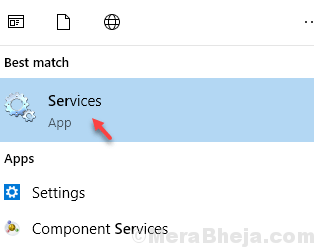
3. Lokalisieren Xbox Live Auth Manager Service.
4. Klicken Sie mit der rechten Maustaste darauf und stoppen Es.
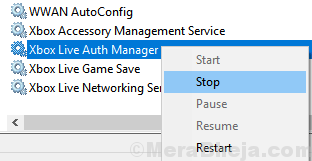
Versuchen Sie noch einmal etwas aus dem MicroSft Store herunterzuladen.
Fix 3 - Registrieren Sie die Microsoft Store -App erneut
1. Suchen Power Shell im Suchfeld von Windows 10.
2. Klicken Sie mit der rechten Maustaste auf das Suchergebnissymbol und klicken Sie auf Laufen Sie als Adminsider.
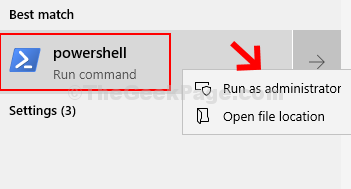
3. Kopieren Sie nun den unten angegebenen Befehl und fügen Sie nun ein und drücken Sie die Eingabetaste, um den Befehl auszuführen.
Get -AppXpackage -Aluser | Foreach add -Appxpackage -DisableDevelopmentMode -register "$ ($ _.InstallleLocation) \ AppXManifest.xml "
Warten Sie einige Zeit, um es vollständig zu betreiben
Fix 4 - Fenster des Fensters zurücksetzen
1 - Suche CMD Im Windows -Suchfeld. Rechts klicken und wähle laufen als Administrator
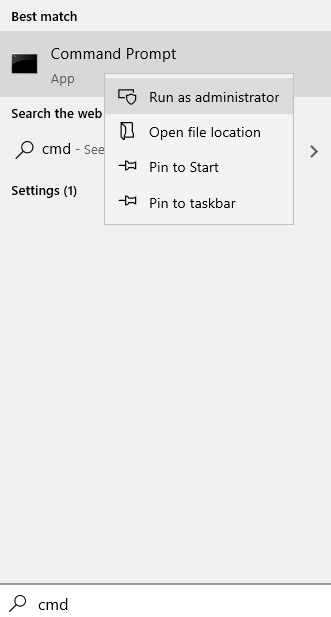
2 - Typ wsreset im Eingabeaufforderungfenster und drücken Sie Eingeben Taste

3. Warten Sie einige Zeit, damit Windows vollständig zurückgesetzt werden kann. Versuchen Sie nun erneut.
Fix 5 - Melden Sie sich an und melden Sie sich erneut in Microsoft Store an
1. Offen Microsoft Store.
2. Melden Sie sich nun an, indem Sie auf Ihr Profilsymbol klicken und schließlich auf die Anmeldung klicken.
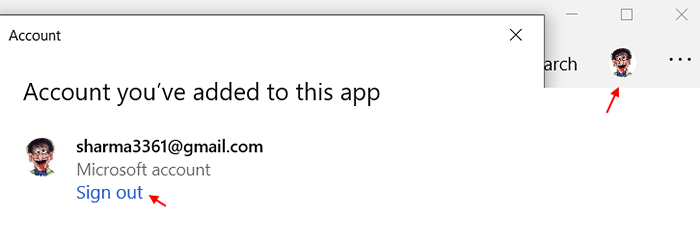
3. Melden Sie sich erneut an.
Beheben Sie 6- Deaktivieren Sie alle Anti-Viren, die Sie auf Ihrem PC verwenden
Wenn Sie ein Anti -Virus verwenden, versuchen Sie es zu deaktivieren und versuchen Sie dann etwas aus dem Microsoft Store herunterzuladen. Meistens stört Ihr Antivirus den Download von Microsoft Store Download.
- « Fix kann die Bluetooth -Tastatur nicht kombinieren, die PIN überprüfen und versuchen
- Reparieren Sie den Internet Explorer 11 nicht antworten »

